Automatisieren Ihrer Workflows in Updates
Sie können die Updates-App mit anderen Apps und Diensten verbinden, um Ihre täglichen Workflows zu optimieren. Hier kommt der Updates Connector in Power Automate ins Ziel!
Mit Power Automate können Sie Flows erstellen, die automatisch eine oder mehrere Aktionen ausführen, wenn Sie ein neues Update erhalten oder ein neues Update erhalten, das an eine bestimmte Anforderung gebunden ist.
In diesem Artikel untersuchen wir einige der häufigsten Szenarien zum Verbinden von Updates mit Ihren bevorzugten Apps und Diensten, damit Sie effizienter arbeiten und dieses leistungsstarke Tool optimal nutzen können.
Szenarien
Abrufen von E-Mail-Benachrichtigungen beim Empfang von Updateübermittlungen
Automatisches Synchronisieren von Updateübermittlungen mit einer Excel-Datei
Create einer Aufgabe, wenn ein Teammitglied ein neues Update übermittelt
Abrufen der Genehmigung für eine Updateübermittlung
Posten in einem Chat oder Kanal, wenn Sie Updateübermittlungen erhalten
Abrufen von E-Mail-Benachrichtigungen beim Empfang von Updateübermittlungen
Hier erfahren Sie, wie Sie einen Flow erstellen, um automatisch E-Mails zu senden, wenn Sie ein neues Update erhalten.
-
Wechseln Sie zu Power Automate, und wählen Sie Create > Automatisierter Cloudflow aus.
-
Suchen Sie unter Trigger für Ihren Flow auswählen nach "Updates App", und wählen Sie dann einen der beiden Updates App-Trigger aus.
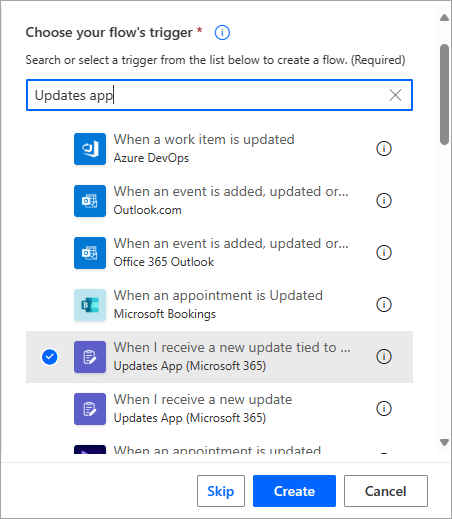
-
Fügen Sie einen neuen Schritt hinzu, und wählen Sie E-Mail-Benachrichtigung als Aktion senden aus.
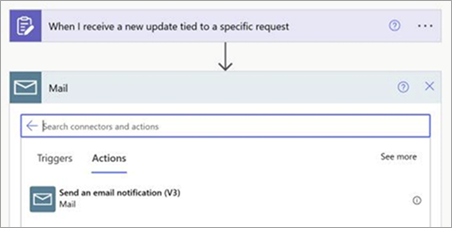
-
Geben Sie die E-Mail-Details an. Sie können Informationen manuell eingeben oder dynamische Inhalte hinzufügen.
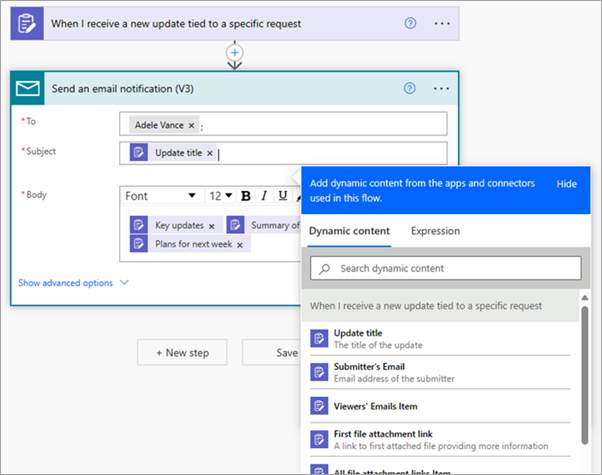
Hinweis: Wenn Sie dem Feld An die E-Mails von Viewern hinzufügen, erhalten alle Betrachter der Anforderung eine E-Mail.

-
Speichern Sie den Flow.
Automatisches Synchronisieren von Updateübermittlungen mit einer Excel-Datei
In diesem Beispiel wird beschrieben, wie Sie einen Flow erstellen, um Updateübermittlungen aus einer bestimmten Anforderung automatisch mit einer Excel-Arbeitsmappe zu synchronisieren.
-
Create eine Excel-Arbeitsmappe, in der die Updateübermittlungsdaten synchronisiert werden sollen. Fügen Sie eine Tabelle hinzu, und benennen Sie die Spalten entsprechend den Fragen im Updateanforderungsformular.
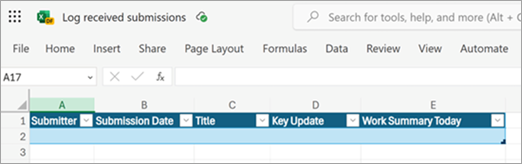
-
Navigieren Sie zu Power Automate, wählen Sie Create > Automatisierter Cloudflow aus, und führen Sie dann Folgendes aus:
-
Suchen Sie unter Trigger für Ihren Flow auswählen nach "Updates App", wählen Sie Wenn ich ein neues Update erhalte, das an eine bestimmte Anforderung gebunden ist, und wählen Sie dann die gewünschte Updateanforderung aus.
-
Fügen Sie einen neuen Schritt hinzu, und wählen Sie Zeile zu einer Tabelle als Aktion hinzufügen aus. Füllen Sie die Details für die Excel-Datei aus.
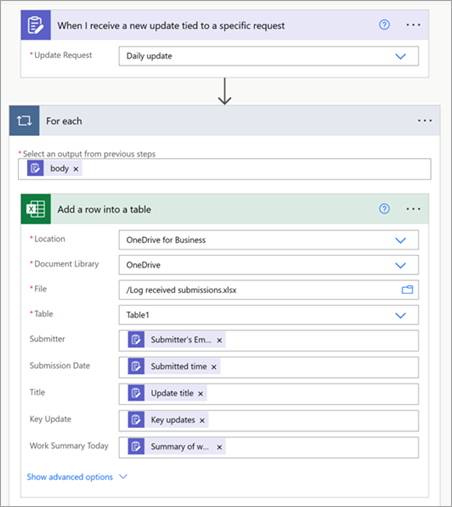
-
Speichern Sie den Flow.
-
Ihre empfangenen Übermittlungsdaten werden automatisch mit der Excel-Datei synchronisiert.
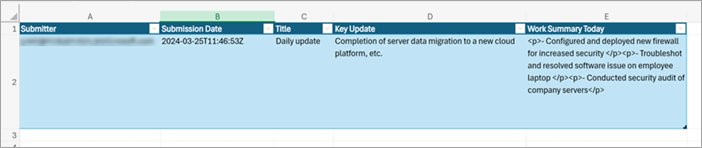
Create einer Aufgabe, wenn ein Teammitglied ein neues Update übermittelt
Sie können einen Flow einrichten, um automatisch eine Aufgabe in Planner zu erstellen, wenn ein neues Update übermittelt wird. In diesem Beispiel wird gezeigt, wie Power Automate verwendet wird, um eine entsprechende Aufgabe zu erstellen, wenn ein Update für eine Anforderung eines Incidentberichts übermittelt wird.
-
Erstellen Sie Planner ein Ticketbehandlungsboard für Vorfälle für das Team. Richten Sie Buckets basierend auf der Verwaltung von Aufgaben ein.
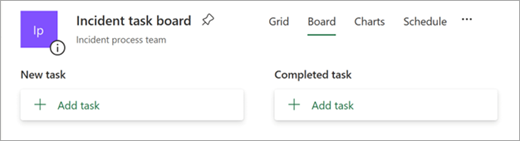
-
Erstellen Sie in Updates eine Updateanforderung für Incidentberichte. Geben Sie die für das Update erforderlichen Informationen an, und weisen Sie Übermittlungs- und Viewer zu.
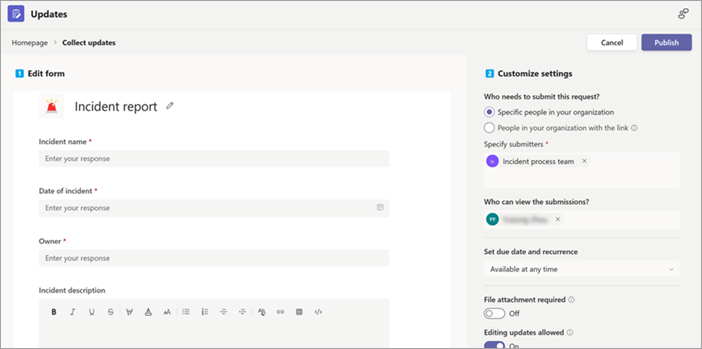
-
Navigieren Sie zu Power Automate, wählen Sie Create > Automatisierter Cloudflow aus, und führen Sie dann Folgendes aus:
-
Suchen Sie unter Trigger für Ihren Flow auswählen nach "Updates App", wählen Sie Wenn ich ein neues Update erhalte, das an eine bestimmte Anforderung gebunden ist, und wählen Sie dann die Anforderung zum Aktualisieren des Incidentberichts aus.
-
Fügen Sie einen neuen Schritt hinzu, und wählen Sie Create einer Aufgabe als Aktion aus. Geben Sie die Informationen für die Aufgabe ein. Sie können ein Fälligkeitsdatum und andere Informationen definieren.
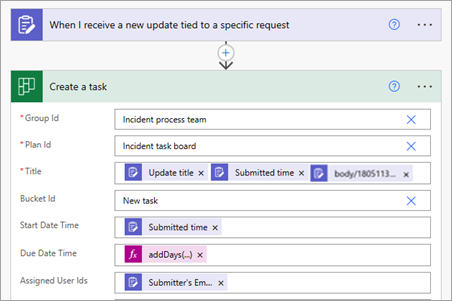
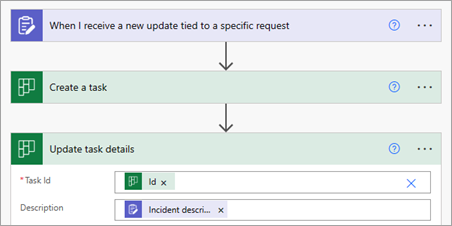
-
Speichern Sie den Flow.
-
Wenn ein Teammitglied ein Update für die Anforderung des Incidentberichts übermittelt, wird automatisch eine neue Aufgabe in Planner erstellt.
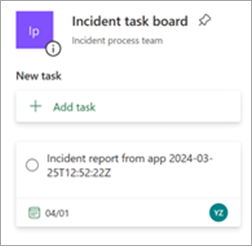
Abrufen der Genehmigung für eine Updateübermittlung
Hier erfahren Sie, wie Sie einen Flow verwenden, um eine Genehmigungsanforderung in der App Genehmigungen zu erstellen, wenn ein Update übermittelt wird.
-
Wechseln Sie zu Power Automate, und wählen Sie Create > Automatisierter Cloudflow aus.
-
Suchen Sie unter Trigger für Ihren Flow auswählen nach "Updates App", wählen Sie Wenn ich ein neues Update erhalte, das an eine bestimmte Anforderung gebunden ist, und wählen Sie dann die gewünschte Updateanforderung aus.
-
Fügen Sie einen neuen Schritt hinzu, und wählen Sie Starten aus, und warten Sie auf eine Genehmigung als Aktion. Füllen Sie die Informationen für die Genehmigung aus, einschließlich der Zuordnung des Genehmigungsinhalts und der genehmigenden Person zum Inhalt der Updateübermittlung.
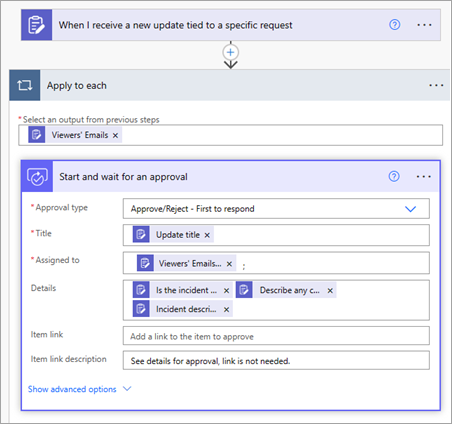
-
Speichern Sie den Flow.
Die angegebene genehmigenden Person kann die Genehmigungsanforderung in der App Genehmigungen anzeigen und genehmigen (oder ablehnen).
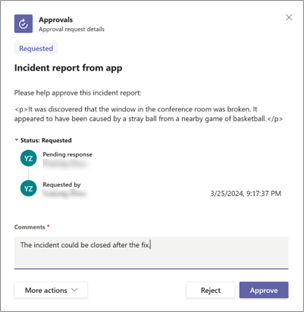
Posten in einem Chat oder Kanal, wenn Sie Updateübermittlungen erhalten
Sie können einen Flow einrichten, um eine Nachricht an einen Chat oder Kanal in Teams zu senden, wenn ein Update übermittelt wird.
-
Wechseln Sie zu Power Automate, und wählen Sie Create > Automatisierter Cloudflow aus.
-
Suchen Sie unter Select your flow's trigger (Flow-Trigger auswählen) nach "Updates App", und wählen Sie dann eine der beiden Updates App-Optionen aus.
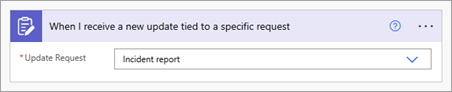
-
Fügen Sie einen neuen Schritt hinzu, und wählen Sie Nachricht in einem Chat oder Kanal als Aktion posten aus.
Wählen Sie den Chat oder Kanal aus, in dem Sie die Nachricht posten möchten, und geben Sie die Nachrichtendetails an. Sie können Informationen manuell eingeben oder dynamische Inhalte hinzufügen.
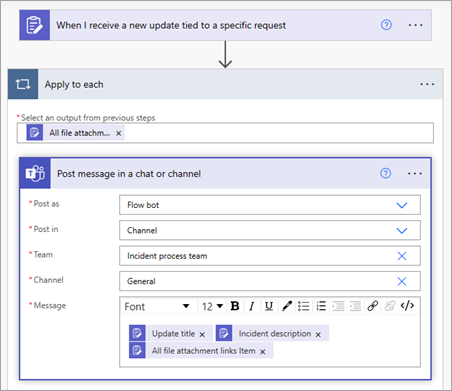
-
Speichern Sie den Flow.










